EINZ 代表 永長淳です。
本年もよろしくお願いします。
旧年中も皆さん含め多くの方々に助けられ、こうして新年を迎えることができました。
感謝の気持ちでいっぱいです。
年末は家族でゆっくり雪と戯れ、お正月は毎年恒例の初詣に行きました。
同じ神社に困った時だけ神頼みをし続け十年を超えました。
そんな当社は13年を終えようとしています。
「変わらないために変わり続ける」とはよくいったものです。
当社はこのテーマに真摯に向き合っています。
変わらなければ衰退するのみ。
手探りのまま、藻掻いて足掻いて、変わり続けるための知恵を振り絞っています。
自分も会社も「変わる」というのはとっても難しいものですね。
気を抜くと現状に満足して立ち止まりたくなってしまいます。
そのために動き続けるしかない!
新しいものにアンテナを立てて、ひたすら挑戦するのみ! 昨年以上に今年も、多くの人と会う! たくさん話をする!
そうして多くの課題に向き合って、もっともっと多くの課題を解決に導きたいと思います。
ぜひぜひ今年も一年お力添えください。
改めまして本年もどうぞよろしくお願いします。
ご相談や携わった案件の具体的なお話し
自社で保有している都内の収益不動産について。
1Rが中心のアパートで自社管理です。
募集や入金チェックは当然のこと、催促や退去時の立会いも自社で行います。
クレームや至急の問い合わせもあります。
10月の、とある火曜日の夜、20代の入居者の親御様からご連絡が。
勤務先から電話があって会社に来ていない、とのこと。
携帯電話にも出ないため緊急対応の開錠依頼でした。
先週水曜の出社を最後に丸1週間。
10月にもかかわらず気温が高い週末でした。
通常なら1~2日の無断欠勤で連絡があるのでは? という疑問を飲み込みつつマスターキーを用意しました。
電話に出ない、出られない、ということは不測の事態もあり得ます。
単純に会社に行きたくなくなっただけかもしれないし、事件事故に巻き込まれている可能性もあります。
室内にいるのか、人目を避けどこかへ行ったか。
ひょっとすると室内で動けない状況かも。
色々考えながら現地へ向かいます。
今後の流れは以下の通り。
1. チャイム、ノックで室内からの応答を待つ
2. 応答がなければ警察に来てもらい開錠。
3. 室内チェックにて在宅の有無を確認。
4. 状況によっては鑑識が来て約4時間待機。
先立って警察に電話し状況を説明してみます。
すると1の時点から来てくれることに。
待ち合わせは夜の9時。
少し早く到着。念のためマスクは二重で装着。
バルコニーは、しっかり雨戸が閉まっています。
次に玄関側に回ります。
室内の明かりが漏れ、換気扇が回っています。
臭いも、しない。
チャイムを鳴らし様子を見ます。
開くこともなく返事もないので数度のノック。
「●●さん、大家のEINZです。いらっしゃいませんか?」
再度チャイムを鳴らし、ノックを続けます。
ガチャッ「…はい…」
小声で力なくドアが開きます。
良かった、生きてた。
親御様から連絡があって緊急で伺ったことを伝えます。
体調が悪いのか、生気が全く感じられません。
親御様に状況を伝えたところ早々に迎えに来てくれる様子。
約束時間に警察も来られ、念のため入居者にも面談して事なきを得ました。
こんな不安な気持ちになったのは久方ぶりです。
管理については費用を支払ってでも委託することは選択の一つだな、と改めて思った夜でした。
不動産思い出あれこれ
⑨『最高額の取り引き』

仲介会社勤務時代の話。
お客さまからいただく仲介手数料は取引額と比例します。
消費税を除いた本体価格の3%+60,000円とその消費税。
超高額の場合は減額となることもしばしば。
そんな仲介営業をしていたときの過去最高額の取り引きとは。
港区某所の一棟マンション。十数億円。
収益不動産が金融資産として認められ始めた頃で、港区の住宅街は地価が上がりに上がり続けていました。
もうこの価格帯になると現金の授受がほぼありません。
手付金ですら高額なので振り込みです。
デジタルでお金が行き来する取り引き。
今では仲介手数料もあえて現金の授受を避け、振り込みが一般的になっています。
まだ現金でもらうことが大半だった当時。
数千万円の仲介手数料は残念ながら振り込み。
あの頃は数十万円の仲介手数料でも現金で受け取ったらドキドキして帰社したものでした。
現金で受領する取り引きの方が、やってやったぞ! といった実感があったのは確かです。
ワンポイントスキルアップ
スクリーンショットで作業効率アップ!
簡単&便利な「Windowsキー+Shift+S」活用術
日々の業務で「この画面を見せたい」「この部分を記録したい」という瞬間ありませんか?
そんなときに便利なのが、Windowsの「Windowsキー+Shift+S」を使ったスクリーンショット機能です。
この機能を使いこなせば、作業効率が格段にアップします。
1. どんなシーンで使える?
資料作成での画面キャプチャ
会議資料や報告書に、画面の一部分を取り込みたいとき、簡単にキャプチャできます。不要な部分を切り取る手間が省けます。
エラー画面の共有
システムトラブル時、エラーメッセージをそのまま切り取ってサポートに送れます。文章で説明するより、正確かつ迅速に伝わります。
デザインやレイアウト確認
ウェブサイトやアプリのデザイン案を切り取ってチームで共有することで、視覚的に話が進みやすくなります
2.使い方のステップ
「Windowsキー+Shift+S」を押す
画面が少し暗くなり、マウスカーソルが十字に変わります。
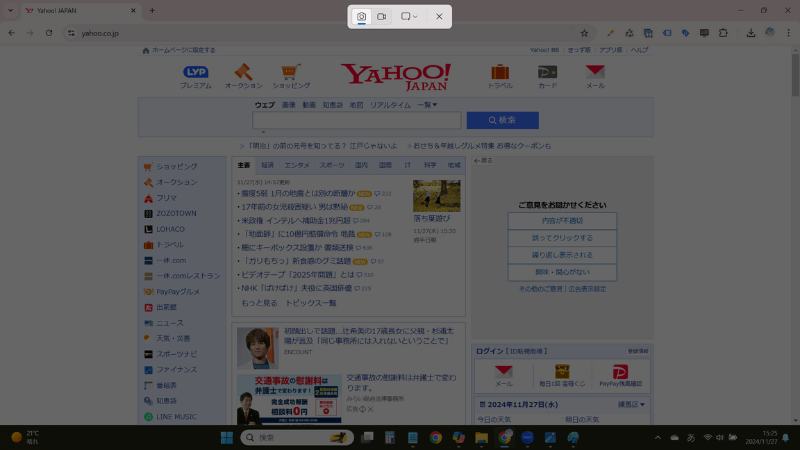
切り取りたい範囲をドラッグ
必要な部分を選択するだけ。指先の感覚でピンポイントにキャプチャ可能です。
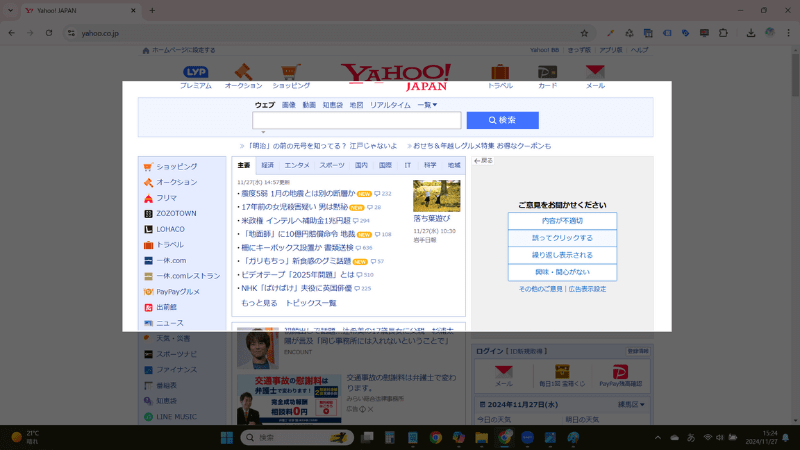
クリップボードに保存
選択した範囲は自動でクリップボードに保存されます。そのままメールやチャット、資料に貼り付けられます。
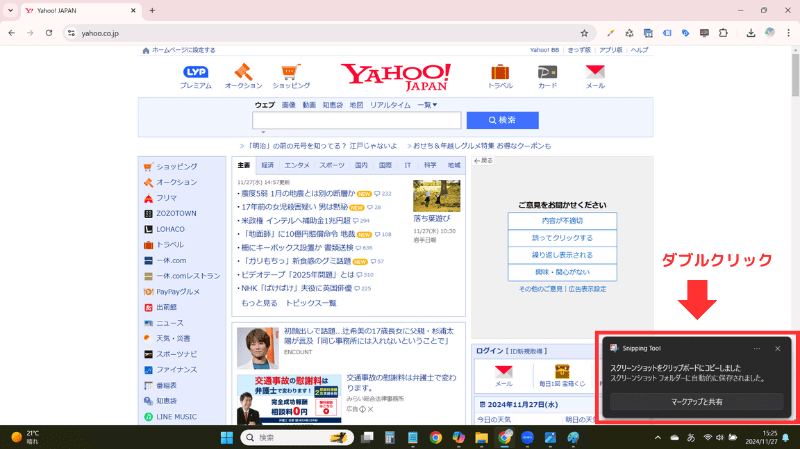
ペイントで編集も可能
さらにSnipping Toolのコマンドをダブルクリックすると、ウィンドウが立ち上がるので、そこからペイントを選びスクリーンショットの画像を編集することもできます。
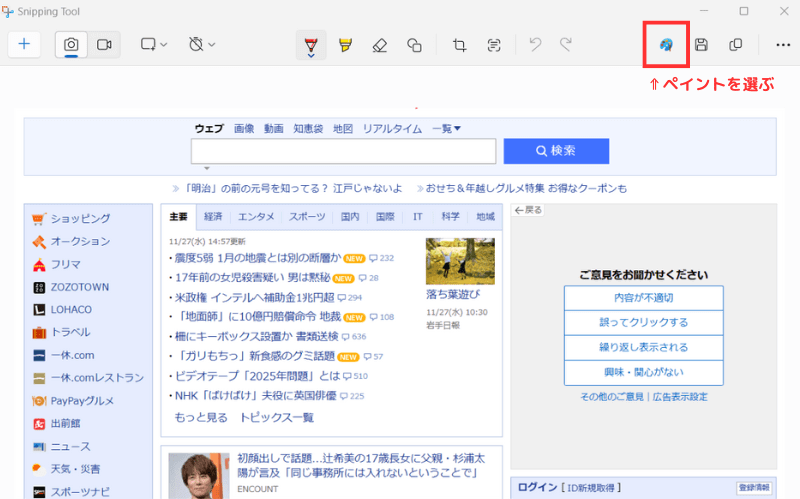
3.忙しい人にこそ試してほしい!
「Windowsキー+Shift+S」は、特別なソフトや設定が不要で、Windows PCを使っていればすぐに試せるのも魅力。慣れてしまえば、数秒でキャプチャ完了です。
ぜひ今日から使い始めて、効率的な業務スタイルを手に入れてください!
「やわらか頭体操」
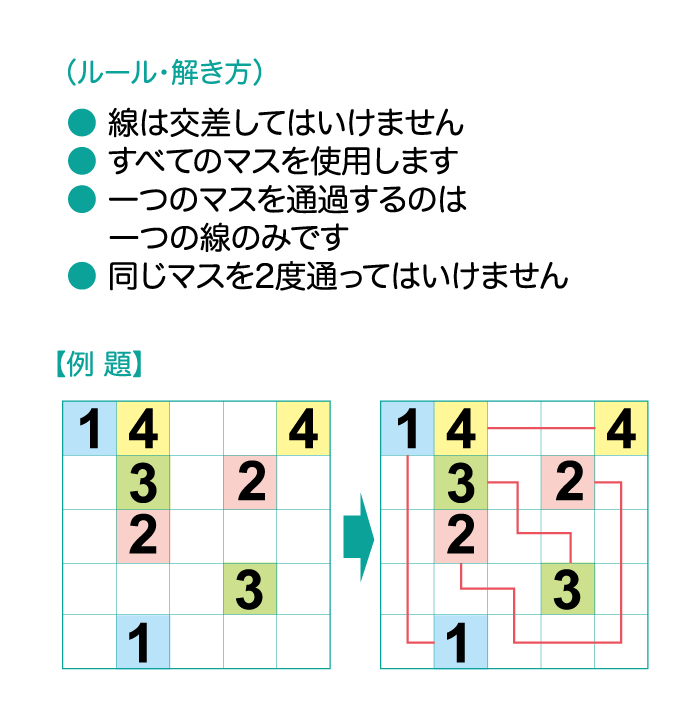
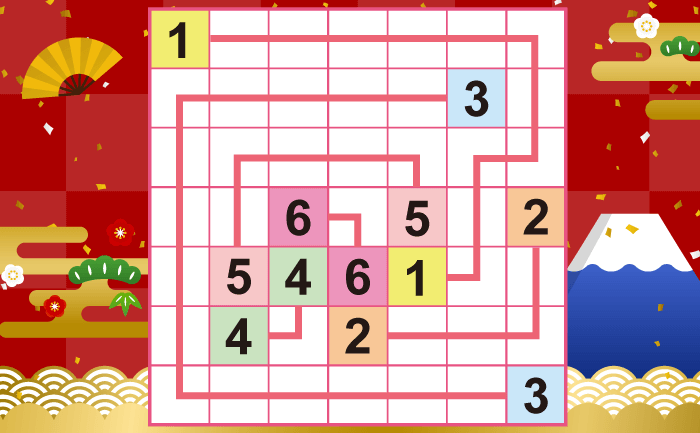


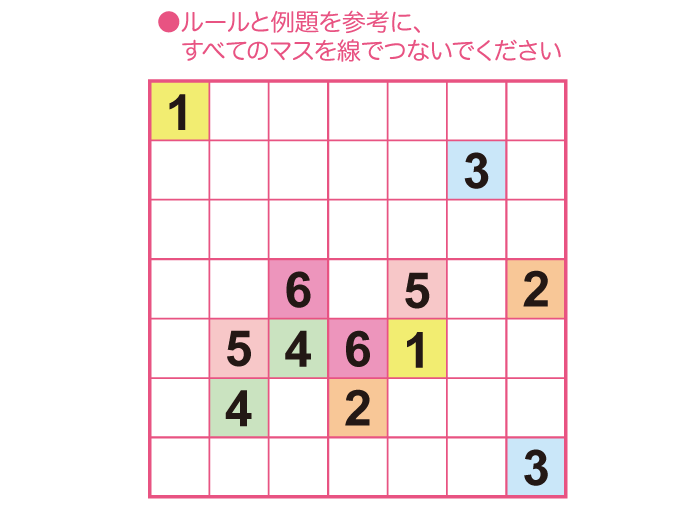
 あいんず通信 12月号
あいんず通信 12月号
 あいんず通信 2月号
あいんず通信 2月号